Là một chuyên gia CNTT, tôi thường được hỏi nguyên nhân gây ra thông báo lỗi 'Phương tiện không hợp lệ hoặc bản nhạc 0 không thành công - đĩa không sử dụng được'. Có một vài nguyên nhân khác nhau gây ra lỗi này, nhưng phổ biến nhất là do đĩa bị hỏng hoặc bị hỏng.
Đĩa bị hỏng hoặc bị hỏng có thể gây ra lỗi này vì một vài lý do khác nhau. Lý do phổ biến nhất là đĩa bị hỏng về mặt vật lý và ổ đĩa quang không thể đọc được nữa. Điều này có thể xảy ra nếu đĩa bị trầy xước hoặc nếu đĩa có vết nứt.
Một lý do phổ biến khác cho lỗi này là đĩa không được định dạng đúng. Khi đĩa không được định dạng đúng, ổ đĩa quang không thể đọc dữ liệu trên đĩa. Điều này có thể xảy ra nếu đĩa được tạo trên một loại ổ đĩa quang khác hoặc nếu nó không được hoàn thiện đúng cách.
microsoft surface pro 4 cắm không sạc
Nếu bạn nhận được lỗi này, điều đầu tiên bạn nên làm là thử một đĩa khác. Nếu lỗi vẫn còn, thì bạn cần kiểm tra tình trạng của đĩa và đảm bảo rằng nó không bị hỏng. Nếu đĩa bị hỏng, bạn sẽ cần phải thay thế nó. Nếu đĩa không bị hỏng, bạn có thể cần thử định dạng đĩa.
Khi bạn cố gắng định dạng ổ đĩa của mình, bao gồm ổ cứng, ổ USB, SSD, thẻ SD, v.v. bằng cách sử dụng mẫu lệnh tại dấu nhắc lệnh trên máy tính Windows 11 hoặc Windows 10 của bạn, Windows có thể không hoàn tất định dạng với thông báo lỗi Phương tiện không hợp lệ hoặc bản nhạc 0 không thành công - đĩa không sử dụng được . Bài đăng này nhằm giúp bạn có các giải pháp đơn giản để khắc phục sự cố này trên hệ thống của bạn.

Khi bạn gặp phải lỗi này trong khi định dạng đĩa, bạn có thể không truy cập được dữ liệu trên thiết bị lưu trữ. Một lỗi không nhất thiết có nghĩa là rãnh 0 bị lỗi, vì bạn có thể gặp lỗi vì những lý do khác, bao gồm:
sửa chữa các tập tin jpeg bị hỏng trực tuyến miễn phí
- MBR hoặc bảng phân vùng bị hỏng hoặc bị hỏng.
- Đĩa được cấu hình không chính xác.
- Bad sector trên ổ cứng.
- Phân vùng đĩa bị hỏng.
- Ổ cứng có dung lượng chưa phân bổ trong quản lý đĩa.
- Đĩa đã được kích hoạt bảo vệ ghi.
Đường trên đĩa cứng là một đường tròn trên bề mặt đĩa mà thông tin được ghi và từ đó thông tin đã ghi được đọc. Bản thân rãnh 0 nằm ở phần đầu của đĩa và được sử dụng để lưu trữ thông tin về cấu trúc của đĩa và thường bao gồm 64 cung đầu tiên của đĩa, bao gồm bản ghi khởi động chính.
Phương tiện không hợp lệ hoặc bản nhạc 0 không thành công - đĩa không sử dụng được
Nếu bạn nhận được thông báo lỗi Phương tiện không hợp lệ hoặc bản nhạc 0 không thành công - đĩa không sử dụng được Khi bạn đang cố định dạng ổ cứng hoặc SSD, ổ USB, thẻ SD, v.v. trên PC chạy Windows 11/10, các bản sửa lỗi được đề xuất bên dưới của chúng tôi sẽ giúp bạn khắc phục sự cố ổ đĩa trên hệ thống của mình.
- Khôi phục tệp / dữ liệu bằng phần mềm khôi phục dữ liệu
- Kiểm tra kết nối USB cho ổ đĩa ngoài
- Vô hiệu hóa bảo vệ ghi
- Định dạng ổ đĩa sang một hệ thống tệp khác
- Định dạng ổ đĩa thông qua File Explorer bằng phần mềm DiskPart, Disk Management, PowerShell hoặc OEM.
- Chạy CHKDSK
- Khôi phục bản ghi khởi động chính (MBR)
- Thay thế ổ đĩa
Hãy xem mô tả của quy trình liên quan đến từng giải pháp được liệt kê.
1] Phục hồi tệp/dữ liệu bằng phần mềm khôi phục dữ liệu
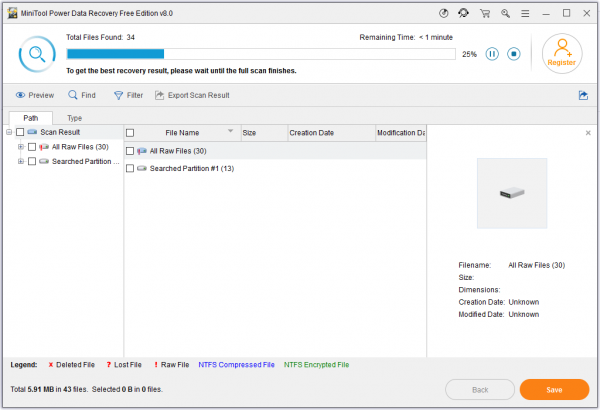
cách lưu tệp đính kèm trên ipad
giải pháp ổ đĩa Phương tiện không hợp lệ hoặc bản nhạc 0 không thành công - đĩa không sử dụng được một lỗi có thể dẫn đến mất dữ liệu. Vì vậy, giả sử có một số dữ liệu quan trọng trên ổ đĩa mà bạn không có bản sao lưu, chúng tôi khuyên bạn trước khi tiếp tục, hãy sử dụng phần mềm khôi phục dữ liệu miễn phí như MiniTool Power Data Recovery để thử và khôi phục các tệp/dữ liệu trên ổ đĩa. lái xe.
Làm như sau:
- Tải xuống và cài đặt MiniTool Power Data Recovery trên máy tính của bạn.
- Khởi chạy phần mềm.
- Trên giao diện chính, bạn sẽ thấy nhiều tùy chọn như “This PC














